Interface編集部

2024年12月号別冊付録 GOWIN Vol.4サポートページ
誌面に掲載できなかった情報やダウンロード・データについて掲載します.
●1章 Arora Vを搭載したボード
参考文献
・Sipeed Tang Primer 25K ダウンロードサイト
●1部1章 GOWIN EDAの便利機能
▲開発構築と新規プロジェクトの作り方
▲ビルド時の設定
・HDLの設定
GOWIN EDAは複数のHDLを扱えます.デフォルトではソースコードをVerilogとして解釈するような設定になっているので,本誌の内容を試す場合には,SystemVerilog用に設定してから合成を行います.
メニューから,「Project」-「Configuration」とクリックし,開いたダイアログの左側から,「Synthesize」-「General」をクリックします.右側のVerilog Language:でSystem Verilog 2017を選択します.
・ピンの設定
FPGAでは,1つのピンに複数の機能が割り当てられている場合があります.そのようなピンをI/Oに使用していると,合成時にエラーが出ることがあります.次のページで,ピンをI/O専用として設定することで,エラーを回避できます.
「Project」-「Configuration」とクリックし,開いたダイアログの左側から,「Dual-Purpose Pin」をクリックします.
Use MSPI as regular IO や Use CPU as regular IOはチェックした方がよいかもしれません.
▲FPGA内蔵のロジアナ機能GAOの使い方
Vol.3で紹介したGowin Analizer Ascilloscopeの使い方
参考文献
●1部2章 マクロを推論させるコード
▲RTL Viewerで見る合成結果
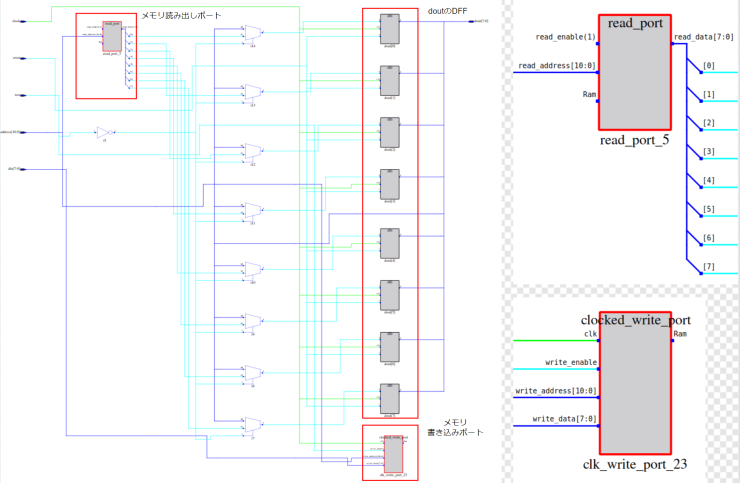
●1部3章 VALID READY
参考文献
・Avalon Interface Specifications
●2部1章 SPI通信
▲テストベンチのRTLコード
▲FIFOのIP設定画面
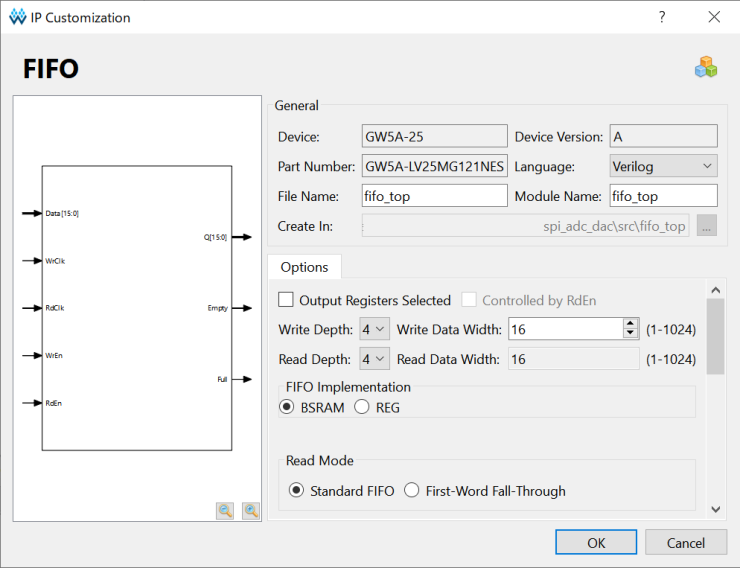
▲IP Core Generatorの使い方
GowinのEDAに含まれるIP Core GeneratorでIPを生成すると,プロジェクトのsrcフォルダに.ipcファイルが自動生成されます.
改めてIP Core Generatorを開いたときに,.ipcファイルを指定すると,以前の設定を呼び出せます.
.ipcファイルの指定は,IP Core Generatorの「フォルダ」アイコンをクリックして行います.
(本稿のダウンロードデータにも,.ipcファイルが含まれています.上記の手順でIPを生成してください)
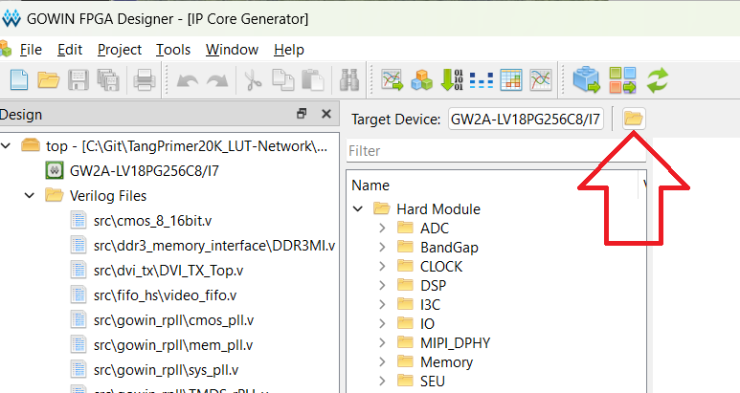
▲実験の様子

●2部3章 USB基礎
●2部4章 USB実装
▲ダウンロード・データ
参考文献
●2部5章 CAN通信
▲実験に使ったCANトランシーバの回路図
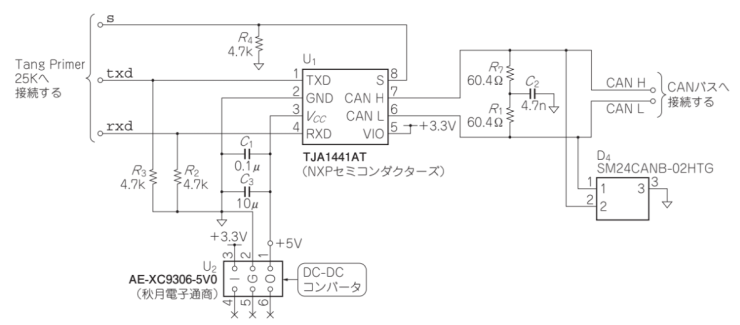
▲車載メータの様子
自動車の発信加速をシミュレーションしている
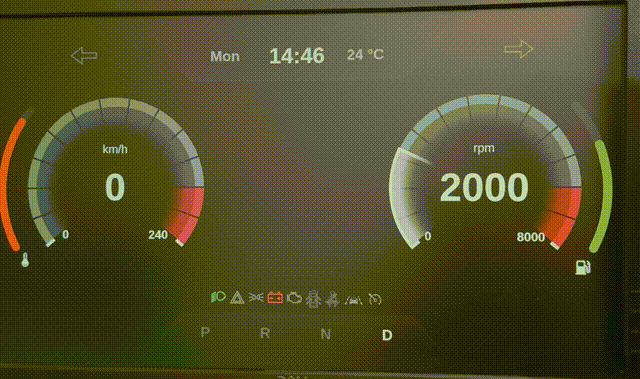
参考文献
・RS485 CAN HAT for Raspberry Pi
●第3部 FPGAでAI
OV2640の使い方については,Interface誌2023年12月号 別冊付録「7000円ボードで始めるFPGA開発Vol.3」の第3部が参考になります.
参考文献




















